Hvordan kaste Microsoft Teams til TV

Microsoft Teams støtter for tiden ikke direkte casting av møter og samtaler til TV-en din. Men du kan bruke en skjermspeilingsapp.
Hvis du vil bruke en annen mikrofon, høyttaler eller webkamera i Microsoft Teams, må du lage et tilpasset oppsett. Dette er hvordan.
Før en samtale: Klikk på innstillingshjulet for PC-mikrofon og høyttalere under videostrømmen. Etter at du har klikket på det, vil du se et alternativ for lydenheter. Klikk på pil ned-boksen i dette feltet, og velg deretter Egendefinert oppsett. Du kan deretter velge mikrofonen, kameraet eller høyttaleren i boksene nedenfor.
Under en samtale: Hold musen over midten av skjermen, og klikk deretter på . . . alternativ for flere handlinger. Derfra klikker du på alternativet Vis enhetsinnstillinger, og velger deretter Egendefinert oppsett fra rullegardinboksen under Lydenheter
Det kommer en tid hvor webkameraet, høyttalerne eller mikrofonen på PC-en din kanskje ikke er bra nok for konferansesamtalene dine. Mikrofonen din er kanskje ikke av god kvalitet, høyttalerne dine kan høres fryktelig ut, eller du vil kanskje bare bruke en mikrofon som vil fremheve stemmen din bedre. I disse tilfellene kan du ende opp med å koble til en ekstern perifer til PC-en din via USB eller Bluetooth.
I noen tilfeller når du ønsker dette, vil du kanskje fortsatt høre lyden fra et møte på PC-høyttalerne, men bruk mikrofonen på headsettet --- eller omvendt. For å få dette til å fungere riktig, må du gå inn i Teams og velge lyd-, video- og høyttalerinnstillinger for å lage et tilpasset oppsett.
Prosessen er relativt enkel, og i denne veiledningen vil vi forklare hvordan du kan gjøre det.
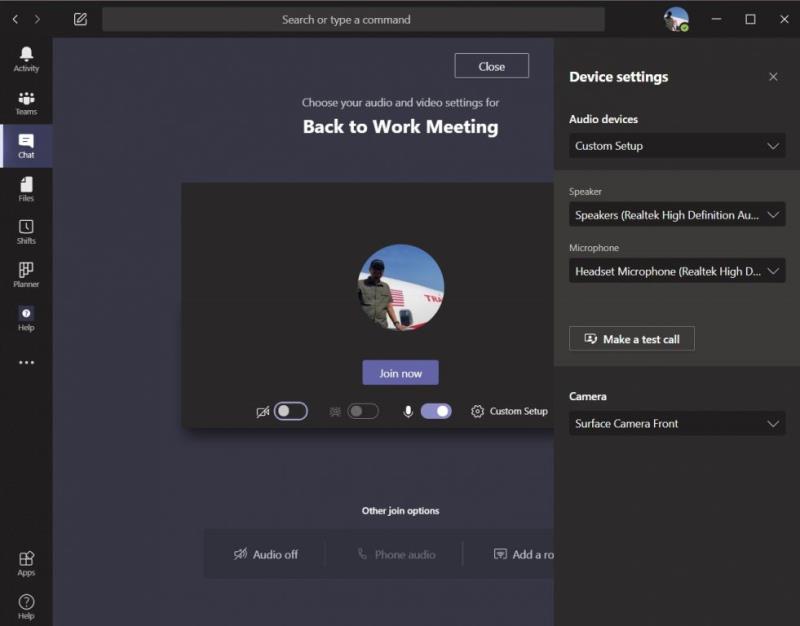
For å lage et tilpasset oppsett før en samtale eller når du blir med i samtalen, må du klikke på innstillingshjulet for PC-mikrofon og høyttalere under videostrømmen. Etter at du har klikket på det, vil du se et alternativ for lydenheter. Klikk på pil ned-boksen i dette feltet, og velg deretter Egendefinert oppsett. Dette vil bytte bort fra å bruke PC-ens mikrofon og høyttalere og velge ditt eget oppsett.
Gå deretter til feltene under. I Høyttaler-boksen klikker du på nedoverpilen og velger enheten eller periferutstyret du vil bruke for høyttaleren. I vårt tilfelle beholder vi standard Realtek-høyttalere for Surface. Etter det kan du gå til mikrofonboksen, klikke på pil ned og velge mikrofonen du vil bruke. Vi kommer til å bruke hodesettet vårt. Du kan også endre webkameraet ved å klikke på pil ned ved siden av Kamera og velge et annet kamera også.
Når du er fornøyd, kan du teste ut oppsettet ditt for å se om det fungerer for deg. Bare klikk på Foreta et testanrop-knappen. Dette vil kalle opp Microsofts Teams Echo-tjeneste, hvor du kan si en melding og få den spilt av for å se om alt fungerer. På slutten av samtalen får du en liste over samtaleresultatene dine, som viser en liste over alt du velger, og om det fungerte.
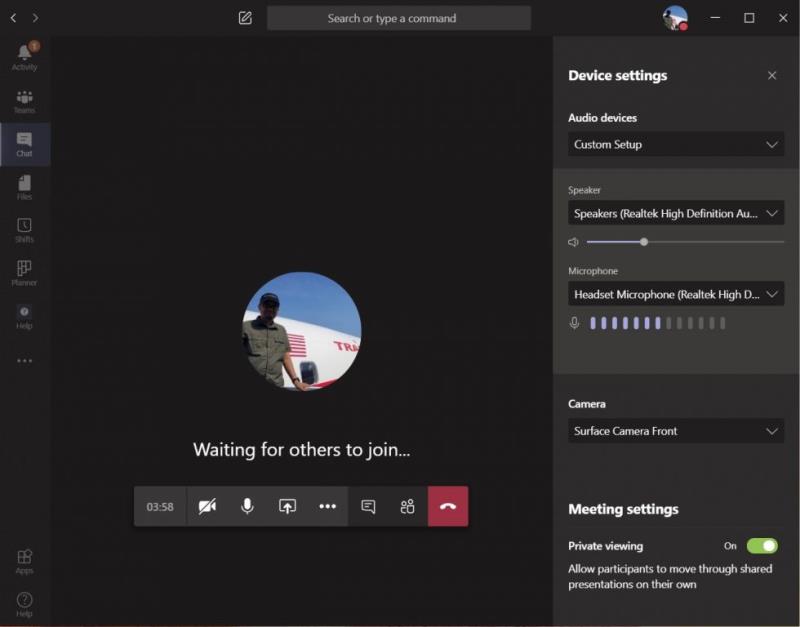
Du kan ikke bare lage et tilpasset oppsett før en samtale, men du kan også gjøre det under samtalen. Dette kan være et tilfelle der du vil bytte ting etter at du innser at samtalen din ikke høres eller går slik du ønsker.
For å gjøre dette, hold musen over midten av skjermen, og klikk deretter på . . . alternativ for flere handlinger. Derfra klikker du på alternativet Vis enhetsinnstillinger, og velger deretter Egendefinert oppsett fra rullegardinboksen under Lydenheter. Du kan deretter velge høyttaleren og mikrofonen eller webkameraet du vil bruke i boksene som vises under den.
Du vil kunne se tilbakemelding fra mikrofonen din for å se om den fungerer. Prøv å øke volumet på din PC eller Mac for å teste det også. Når du er fornøyd, klikker du på (X) ved siden av Enhetsinnstillinger for å lukke vinduet og bli med i samtalen.
Dette er bare to måter å lage et tilpasset oppsett i Microsoft Teams. Du kan også endre innstillingene før noen samtaler ved å gå til profilikonet ditt, klikke på Innstillinger og deretter velge Enheter. Herfra, under Lydenheter, velg Egendefinert oppsett og velg deretter høyttaleren, mikrofonen og kameraet som vi forklarte ovenfor.
Som vi alltid minner deg om, er dette bare vår nyeste Microsoft Teams-guide. Vi har dekket emnet mye de siste månedene, og har tips om chatter, søk og mye mer. Ta en titt på vårt nyhetssenter for alle de siste nyhetene og informasjonen fra Microsoft Teams og Microsoft 365 .
Microsoft Teams støtter for tiden ikke direkte casting av møter og samtaler til TV-en din. Men du kan bruke en skjermspeilingsapp.
Trenger du å planlegge gjentakende møter på MS Teams med de samme teammedlemmene? Lær hvordan du setter opp et gjentakende møte i Teams.
For øyeblikket er det ikke mulig å deaktivere anonyme spørsmål i Microsoft Teams Live Events. Selv registrerte brukere kan sende anonyme spørsmål.
Ser du ofte feilmeldingen Beklager, vi kunne ikke koble deg på MS Teams? Prøv disse feilsøkingstipsene for å bli kvitt dette problemet nå!
Lær hvordan du holder statusen din aktiv i Microsoft Teams. Følg våre trinn for å sikre at du alltid er tilgjengelig for kolleger og kunder.
Lær hvordan du enkelt holder Microsoft Teams-statusen din alltid tilgjengelig med flere metoder og tips.
For å fikse Microsoft Teams DND når presentasjonen ikke fungerer, sørg for at Teams-status er satt til Ikke forstyrr. Du kan også aktivere Focus Assist for det samme.
Hvis du eller medlemmer av kanalen din ikke kan se filer i Microsoft Teams, bør du vurdere å omorganisere mappene i SharePoint.
Hvis Microsoft Teams ikke vil slette filer, vent først litt lenger, tøm deretter bufferen og informasjonskapslene fra nettleseren, og gjenopprett en tidligere versjon.
Hvis du prøver å logge på Microsoft Teams og får en feilkode max_reload_exceeded, må du fikse AD FS URL-problemene dine, eller ganske enkelt bruke nettklienten.
For å fikse Microsoft Teams-krasj, sjekk først Teams-tjenestestatusen i Office 365-administrasjonspanelet, slett Microsoft Office-legitimasjonen eller slett Teams-bufferen.
Hvis du får Microsoft Teams-feilen, beklager vi – vi har fått et problem, oppdater appen og fortsett å lese for flere løsninger.
Microsoft Teams har nettopp fått noen nye funksjoner: Microsoft Whiteboard-integrasjon, tilpassede bakgrunner under videosamtaler og sikre private kanaler.
Løs problemet rundt Microsoft Teams nettleserversjoner som ikke støttes ved å holde programvare oppdatert, ved å bruke Incognito eller Android-appen.
Hvis du prøver å logge på Microsoft Teams, men får en feilkode caa7000a, bør du utføre en fullstendig avinstallering av programmet sammen med legitimasjon.
Får du Beklager, hadde problemer med å få feilmeldingen på den bærbare datamaskinen? Løs det ved å oppdatere brukerprofilen og bruke en annen app.
For å fikse Microsoft Teams feilkode 503, logg på via Microsoft Team Web Client , se etter serviceproblemer, fjern Credential Manager og kontakt support.
Hvis du ikke kan se bildefilene dine i Microsoft Teams, bør du vurdere å tømme nettleserens buffer eller endre nettleseren helt.
Når Microsoft Teams-status sitter fast på Ikke på kontoret, kan du fjerne Outlook-invitasjoner med Ikke på kontoret-status eller slette filen Settings.json.
For å fikse Microsoft Teams har det oppstått en feil i skriptet på denne siden, du må deaktivere tredjepartstjenester og slå av skriptfeilvarsler.
Bluetooth lar deg koble Windows 10-enheter og tilbehør til PC-en din uten behov for ledninger. Her er ulike teknikker for å løse Bluetooth-problemer.
Lær deg å ta kontroll over personvernet ditt ved å tømme Bing-søkeloggen og Microsoft Edge-loggen med enkle trinn.
Oppdag den beste samarbeidsprogramvaren for små bedrifter. Finn verktøy som kan forbedre kommunikasjon og produktivitet i teamet ditt.
Lær hvordan du holder statusen din aktiv i Microsoft Teams. Følg våre trinn for å sikre at du alltid er tilgjengelig for kolleger og kunder.
Oppdag den beste prosjektledelsesprogramvaren for småbedrifter som kan hjelpe deg med å organisere prosjekter og oppgaver effektivt.
Gjenopprett siste økt enkelt i Microsoft Edge, Google Chrome, Mozilla Firefox og Internet Explorer. Dette trikset er nyttig når du ved et uhell lukker en hvilken som helst fane i nettleseren.
Hvis du har mange duplikater klumpet på Google Photos eller ønsker å eliminere duplikatbilder, så sjekk ut de mange måtene å slette duplikater i Google Photos.
Hvordan fikse at Nintendo Switch ikke slår seg på? Her er 4 enkle løsninger for å fikse at Nintendo Switch ikke slår seg på.
Lær hvordan du tilbakestiller Gmail-passordet ditt enkelt og sikkert. Endre passordet regelmessig for å beskytte kontoen din.
Lær hvordan du konfigurerer flere skjermer på Windows 10 med denne bloggen. Det være seg to eller tre eller flere skjermer, du kan enkelt sette opp skjermer for spilling eller koding.










![Microsoft Teams: Beklager - vi har fått et problem [fikset] Microsoft Teams: Beklager - vi har fått et problem [fikset]](https://blog.webtech360.com/resources3/images10/image-424-1008181952263.jpg)




![Microsoft Teams feilkode 503 [LØST] Microsoft Teams feilkode 503 [LØST]](https://blog.webtech360.com/resources3/images10/image-182-1008231237201.png)











